win7系统Audition3.0立体声混音录音
- 格式:docx
- 大小:15.25 KB
- 文档页数:2
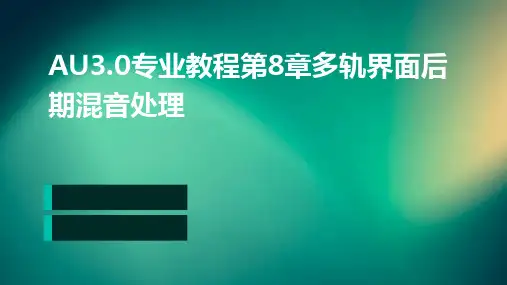
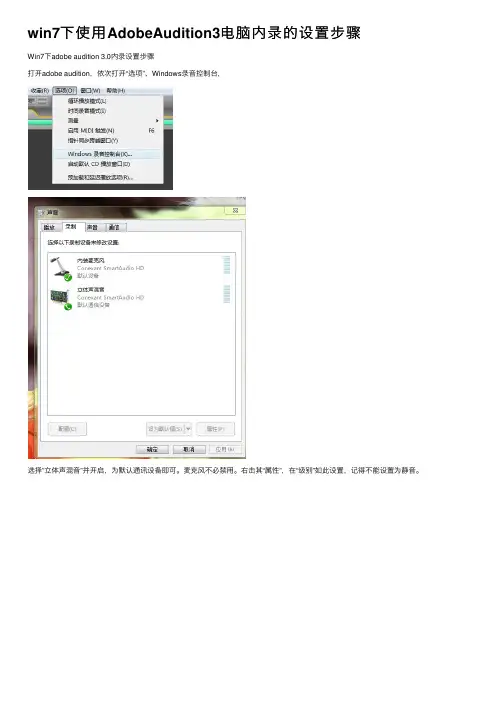
win7下使⽤AdobeAudition3电脑内录的设置步骤
Win7下adobe audition 3.0内录设置步骤
打开adobe audition,依次打开“选项”、Windows录⾳控制台,
选择”⽴体声混⾳”并开启,为默认通讯设备即可。
麦克风不必禁⽤。
右击其“属性”,在“级别”如此设置,记得不能设置为静⾳。
点击确定。
adobe audition,依次打开“编辑”、⾳频硬件设置、
编辑查看—控制⾯板,默认输⼊选⽴体声混⾳(当然要⽤麦克风时就选麦克风,现在是内录),确定。
注意,“释放ASIO后台设备”不要选,因为如果选了,AA就只能在前台运⾏,在后台就⾃动暂停AA。
“编辑查看端⼝”的默认输⼊选“01S Stereo Mix”,这个是双声道的。
在多轨查看也这样选。
OK,确定吧(确定后会卡住⼏秒,不是死机)。
选择多轨,
点击R,让它变为红⾊,输⼊也变为⽴体声混⾳,
按此处的红点就可以录⾳了
另:
在麦克风录⾳的时候,伴奏的那个⾳轨不要按下R。
此时,就与内录相反了。

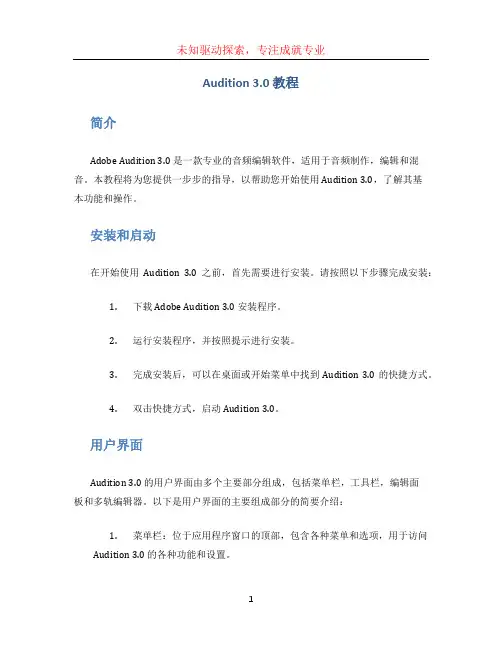
Audition 3.0 教程简介Adobe Audition 3.0 是一款专业的音频编辑软件,适用于音频制作,编辑和混音。
本教程将为您提供一步步的指导,以帮助您开始使用 Audition 3.0,了解其基本功能和操作。
安装和启动在开始使用Audition 3.0 之前,首先需要进行安装。
请按照以下步骤完成安装:1.下载 Adobe Audition 3.0 安装程序。
2.运行安装程序,并按照提示进行安装。
3.完成安装后,可以在桌面或开始菜单中找到 Audition 3.0 的快捷方式。
4.双击快捷方式,启动 Audition 3.0。
用户界面Audition 3.0 的用户界面由多个主要部分组成,包括菜单栏,工具栏,编辑面板和多轨编辑器。
以下是用户界面的主要组成部分的简要介绍:1.菜单栏:位于应用程序窗口的顶部,包含各种菜单和选项,用于访问Audition 3.0 的各种功能和设置。
2.工具栏:位于窗口上方或左侧,包含许多工具按钮,用于执行各种操作,如选择、放大、裁剪、淡入淡出等。
3.编辑面板:位于窗口下方或右侧,用于显示音频波形图和各种效果控制面板,如音频频谱、均衡器、降噪等。
4.多轨编辑器:位于窗口中央或左侧,用于组织和编辑多个音频轨道,并对其进行混音、剪切和调整音量等操作。
基本操作导入音频文件在 Audition 3.0 中导入音频文件非常简单。
请按照以下步骤操作:1.点击菜单栏的“文件”选项,选择“导入”子菜单。
2.在弹出的文件浏览器中,选择要导入的音频文件。
3.点击“打开”按钮,将音频文件导入到 Audition 3.0 中。
剪切和编辑音频Audition 3.0 提供了一系列的编辑工具,可以帮助您剪切、裁剪、调整音量和进行基本的音频编辑。
以下是一些常用的编辑操作:1.选择工具:在工具栏中点击“选择”按钮,然后在多轨编辑器中选中要编辑的音频区域。
2.剪切工具:在工具栏中点击“剪切”按钮,然后在多轨编辑器中点击音频轨道上的切割点,将音频文件分割成多个部分。

Au(AdobeAudition3.0)进⾏后期混⾳的详细流程翻唱歌曲时使⽤Au(Adobe Audition 3.0)进⾏后期混⾳的详细流程管理提醒:本帖被yan.c.c 执⾏提前操作(2010-08-28)(如有⼈要转载此帖请注明原出处/doc/2371cfda7f1922791688e86b.html /read.php?tid=10972115)本来是打算写⼀个⾳频后期的详细教程,不过由于种种原因这个计划搁浅了,于是只好挑⼀个重点的部分来写.嗯...好像⼤多数⼈对于后期混⾳都⽐较惧怕...我刚开始时也是这样,⾛了⽆数弯路,不过呢...在别⼈的指导下我终于有所顿悟...嗯...我把我学到的⼤概讲⼀下吧,希望同学们少⾛弯路.本⽂所使⽤的⾳频处理平台为Adobe Audi t ion 3.0,所使⽤的插件除了Au⾃带的外还有Waves⽔银包(经常做⾳频后期处理的同学应该都有这套插件吧)和iZotope Zone(著名的母带处理插件,别名"臭氧").重点讲⼀下对轨的技巧和效果器的连接⽅式,参数⽅⾯就不讲了,感觉越讲会越糊涂,⽽且有⼀些参数我也没搞明⽩,参数也不是绝对的,⾃⼰慢慢摸索可能更好.1.对轨对轨除了听以外还要看,看什么?看波形.导⼊⾳频⽂件后将其插⼊到多轨界⾯下的轨道中,⾸先要做的是将原唱歌曲和歌曲伴奏对齐,翻唱⼈声是⽐对原唱来对轨的,⽽不是去对伴奏.原唱和伴奏对齐的要点是找⿎点,⿎点的波形通常较为突出,如果没有⿎点也要找相对明显的乐器声点.波形⼤致对其后将⿎点部分继续放⼤,可以看到⼀些不规则的波形,波峰很明显,将波峰对齐~OK接下来是将翻唱的⼈声⼲⾳和原唱对齐,可以⽐对⾳节的起头和⾳节的波峰,如果有些长⾳节难以辨别还可以去⽐对短⾳节.对齐后就可以准备将⼈声和伴奏混缩了.2.添加辅助输出BUS(即总线,BUS这个词在计算机领域⾥有"总线"的意思)关于后⾯要说到的总线轨,主控轨和多轨效果格架,如果想深⼊了解的去看这⾥/doc/2371cfda7f1922791688e86b.html /playlist/playindex.do?lid=8474438&iid=50261269&cid=25 /doc/2371cfda7f1922791688e86b.html /playlist/playindex.do?lid=8474438&iid=50261257&cid=25多轨界⾯下右键点击⼀个空⽩的⾳频轨,选择第⼀项插⼊,然后可以看到要添加的内容,最下⾯是⼏个轨道类型,选择总线轨,连续添加3个,将得到总线轨A,B,C,这3个总线轨后⾯有⽤.3.添加效果格架先点击图⽰中的fx(效果)按键转换到效果格架添加模式,然后点击图⽰中⾳轨1(我的⾳轨1是翻唱的⼈声轨,⾳轨2是伴奏轨)的那个类似播放的三⾓按键,这时会弹出效果器列表,点击效果格架,弹出效果格架界⾯.同样的,点击界⾯左边的三⾓按键给⾳轨1(⼈声轨)插⼊常⽤的压缩效果器,⽐如waves⾥的C4或C1,如果要两个都⽤的话C4要放在C1前⾯,这两个压缩器的作⽤是平衡⾳量,只不过由于算法不同⽽各有侧重,C4更偏向于调整⾳量,C1偏向于调整⼈声特性,使⾳量变化的同时还可以增加⼈声的穿透⼒.同样的⽅法,在总线轨A⾥插⼊任意⼀款EQ效果器(EQ即均衡equalize的英⽂缩写),视情况还可以插⼊waves⾥的RDeEsser效果器,其作⽤是消除⼈声中类似嘶嘶声的齿⾳,注意如果要⽤RDeEsser的话EQ必须放在RDeEsser前⾯.总线轨B⾥插⼊任意⼀款延时效果器,总线轨C⾥插⼊任意⼀款混响效果器.⼈声先经过插⼊⾳轨1的效果器处理,再输出⾄总线A并经插⼊总线A的效果器处理,经过两次处理后⼈声即获得所需效果(这时原始的⼈声信号已经发⽣变化),每次处理时所获得的效果都称为插⼊式效果.4.⼈声轨辅助输出点击fx按键旁边的输⼊/输出按键将界⾯切换回去,如图⽰,在⾳轨1处有⼀个向左的箭头,这就是输出选项,所有轨道默认都是输出到主控轨(也叫master轨,母线,即直接输出到电脑的声卡).5.总线A分别发送⾄总线B和总线C点击fx旁边的发送按键,将界⾯转为发送模式,可以看到总线A的S1(发送1)路线为⽆(其他轨道默认也都是⽆),将其设置为总线B.注意右侧有1个很⼩的滑块和上下两个箭头,点向下的箭头切换到S2(发送2),将S2发送设置为总线C.这时⼈声先输出⾄总线A,再由总线A 分别发送⾄总线B 和总线C,通过总线B 和C 所插⼊的延时及混响效果器实时处理后所获得的效果称为发送式效果.6.打开混⾳器调节⾳量配⽐将界⾯切换到混⾳器界⾯,播放⼀下听听看,会发现总线B和C没有声⾳,那是因为总线A发送⾄总线B和C 的电平为负⽆穷⼤.如图⽰,将总线A的S1和S2的发送电平都改为最⼤值15.再播放会发现有声⾳了.接下来是调节各轨的⾳量配⽐,直接拖动界⾯⾥的那些推⼦,调到⾃⼰满意为⽌(这是混⾳最关键的⼀步,过程可能会很漫长,千万不要急躁),主控轨的推⼦可以限制总体⾳量,避免产⽣爆⾳.在混⾳器界⾯下可以边播放边调节界⾯⾥的各项参数,称为动态调节.在这⾥同样可以更改效果器格架.由于总线B和总线C所加载的效果器是采⽤发送式效果,因此调节总线B和总线C的⾳量时只会影响延时效果和混响效果的⾳量,基础⼈声的⾳量并不会改变,这便是发送式效果的优点.7.给主控规(master轨)添加效果器(这⾥所获得的效果是插⼊式效果)经过第6步调整后的效果通常都已经⽐较满意了,但仔细听可能还会有⼀些细微的问题,这时就需要在最后给主控轨添加专⽤的效果器来处理了,⽬的是为了使⼈声和伴奏尽可能完美地融合在⼀起,切记主控轨的效果器不可在前⾯第3步时添加,如果在前⾯添加了就会影响到第6步的⾳量配⽐调节.可以添加waves⾥的L2或者iZotope Zone(臭氧),任选⼀款即可,追求完美的建议使⽤臭氧.8.混缩全部调整完后切换回主群组界⾯将⼈声和伴奏混缩~~~~完⼯附逻辑关系图最后主控轨总共得到4条⾳频信号,分别是:1.经过压缩和EQ处理的⼈声(原始⼈声经过插⼊式效果处理后被改变,这⼀信号是被改变的基础⼈声信号)2.通过混响器后得到的混响声(经过发送式效果处理后获得的仅是⼀个效果信号,不包含⼈声)3.带有延时的效果声(同第2条)4.伴奏(原始信号)讲⼀下插⼊式效果和发送式效果的区别.插⼊式效果如字⾯意思,就是在⼈声⾳轨中直接插⼊效果器,得到的声⾳是经过效果器处理后的声⾳,特点是直接对⼈声⾳轨产⽣影响,即改变了⼈声⾳轨的内容.发送式效果如字⾯意思,是将⼈声⾳轨发送到⼀条总线(该总线已加载⼀个效果器),经过该总线处理后所获得的效果将与⼈声⾳轨⼀并输出⾄主控轨,特点是⼈声⾳轨的内容并不会被改变,特别适合做混响等效果.以⽂中的例⼦来讲,如果你在混⾳器界⾯⾥将总线C的⾳量拉到最低,那么播放的时候⼈声还是有的,但是混响的效果就没有了,⽽将⾳量拉⾼混响声也会变⼤.还不明⽩的我再举个例⼦.假设⼀个演员要登上舞台,那么化妆师要为演员化妆,直接改变演员的形象(插⼊式效果),服装设计师要为演员设计服装,⽽设计服装就需要演员的⼀些资料数据,接下来把演员的资料数据给服装设计师(相当于发送过程,这⼀过程没有直接对演员产⽣影响),然后服装设计师设计出服装给演员穿上(发送式效果).可以这样理解,发送式效果所获得的效果信号就相当于套在演员(经过处理的基础⼈声信号)⾝上的⾐服.以上内容也是别⼈教我的,很实⽤,他学的专业就是这⽅⾯,为什么要按这样的步骤具体我不解释了,太⿇烦.很多混⾳产⽣问题主要是混响器和延时器以插⼊⽅式加⼊到⾳轨之中(插⼊式效果),这是混⾳⼤忌,其实我之前也⼀直都在犯这样的错,好在现在终于明⽩正确的⽅法了.补充⼀下,以⽂中步骤为例,如果混响和延时是插⼊式效果的话那么步骤就是第2步只添加⼀条总线A,混响和延时效果器在第3步时直接加在⼈声轨或总线A上,只有⼀条总线A的话第5步也就不需要了,也就是没有"发送"这⼀过程.关于需不需要再添加其他的效果器这得视情况定,效果器加得越多问题可能越多,本着能少加尽量少加的原则,⼈声(压缩器),总线A(EQ,RDeEsser消除齿⾳实质上也是调整EQ),总线B(延时),总线C(混响),主控轨(L2或臭氧),这是最基本的5个.如果要添加额外的效果器的话是以插⼊式效果直接加在⼈声轨上,发送式效果⼀般情况下只有延时和混响需要.也许有⼈会问,都是插⼊式效果为什么不直接把EQ也添加在⼈声轨上呢?⼈声轨不是也可以发送到其他总线吗?为什么要特意添加⼀个总线A呢?这⾥需要注意,压缩和EQ处理的是两类完全不同的参数,如果都放在⼀起的话不⽅便调节,分开的话在混⾳器界⾯还可以调节⾳量配⽐.另外,如果是多⼈合唱有多个⼈声轨,那么分别给每个⼈声轨插⼊压缩器后,再让所有⼈声轨都输出到总线A,这也就是总线(BUS)的含义,可以形象地理解为将所有⼈都装⼊⼀辆巴⼠中,然后所有⼈都共⽤总线A所插⼊的EQ(这时在混⾳器界⾯调节总线A的⾳量时所有的⼈声⾳量都会产⽣变化),接着再将总线A分别发送⾄总线B(延时)和总线C(混响).当然,如果你觉得所有⼈声共⽤⼀个EQ参数不爽的话还可以替每个⼈声单独设置⼀条EQ总线,然后将所有EQ总线汇总⾄另⼀条总线,再发送⾄延时总线和混响总线(也可以不汇总,每条EQ总线单独分别发送⾄延时和混响总线,但这⽐较⿇烦,不建议这样做).附合唱逻辑关系图共⽤EQ。
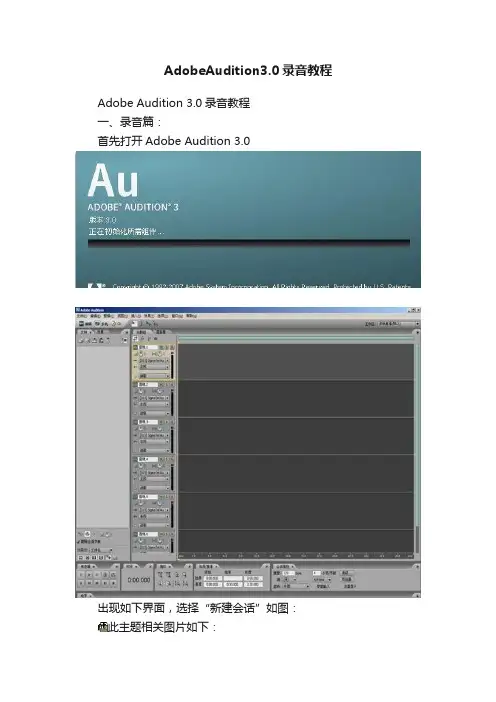
AdobeAudition3.0录音教程Adobe Audition 3.0录音教程一、录音篇:首先打开Adobe Audition 3.0出现如下界面,选择“新建会话”如图:此主题相关图片如下:这里我们选择默认的也就是4410044100HZ(一)、直接将音响打开,把麦克风打开,这样的录音方式一般噪音会大。
可以适当调节麦克风的音量大小,和所处环境噪声消除,如在电脑右下方(realtek音频管理器)内调整麦克风音量大小和噪声抑制。
若仍然有噪音,可以在正式录音结束后,录制一段噪音的文件,然后按照下面“二、效果篇”的除噪方式进行修饰。
如果录制音质良好,可以直接点击文件选项下的另存为,将录制的文件存为mp3格式或者wav格式。
录制方式,将“音轨一”字样右边的R点亮,然后跳出对话框,显示此段录音今后保存的地址和文件名。
修改确定后,就可以开始按软件左下角的红色录音按钮,一边播放伴奏,一边录制。
录制后可以点击播放按钮播放试听。
争端录制结束后,点击文件选项下的另存为,将录制的文件存为mp3格式或者wav格式,结束。
可以在这里调节录音大小(即音轨字样下面的圆形按钮)(二)、将音响关闭,直接在电脑里用听歌软件播放伴奏音乐,这种效果噪音不大。
适当调节麦克风的音量大小,和所处环境噪声消除,如在电脑右下方(realtek音频管理器)内调整麦克风音量大小和噪声抑制。
若仍然有噪音,可以在正式录音结束后,录制一段噪音的文件,然后按照下面“二、效果篇”的除噪方式进行修饰。
如果录制音质良好,可以直接点击文件选项下的另存为,将录制的文件存为mp3格式或者wav格式。
录制保存方式同上。
可以在这里调节录音大小(即音轨字样下面的圆形按钮)(三)此为单独录制人声后,将人声和伴奏合成的方法。
先将电脑文件夹里的伴奏文件直接按住左键不放拖到右边音轨1的长条黑色区域里。
接下来就是录人声。
音轨1右边有三个字母,分别为M,S,R,M是静音,S是独奏,R 是录音,在音轨1的地方选择M静音,音轨2点击R变亮,此时会出现一个对话框让你保存录音的项目,确定好名字和保存地址后,开始录音。
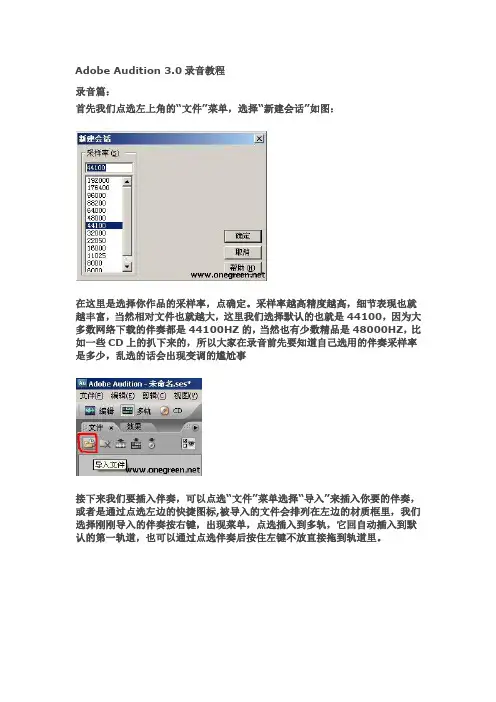
Adobe Audition 3.0录音教程录音篇:首先我们点选左上角的“文件”菜单,选择“新建会话”如图:在这里是选择你作品的采样率,点确定。
采样率越高精度越高,细节表现也就越丰富,当然相对文件也就越大,这里我们选择默认的也就是44100,因为大多数网络下载的伴奏都是44100HZ的,当然也有少数精品是48000HZ,比如一些CD上的扒下来的,所以大家在录音前先要知道自己选用的伴奏采样率是多少,乱选的话会出现变调的尴尬事接下来我们要插入伴奏,可以点选“文件”菜单选择“导入”来插入你要的伴奏,或者是通过点选左边的快捷图标,被导入的文件会排列在左边的材质框里,我们选择刚刚导入的伴奏按右键,出现菜单,点选插入到多轨,它回自动插入到默认的第一轨道,也可以通过点选伴奏后按住左键不放直接拖到轨道里。
这样一来伴奏就加载完成了,接下来我们进入最重要的一个环节,就是录人声。
点选第2轨,按下红色按钮R会出现一个对话框让你保存录音的项目,选择一个容量比较大的硬盘分区,新建一个专门的文件夹,然后保存在那里,以后每次录音的时候都会有一个保存项目,这就是录音文件的临时储存区,所有录音的内容都可以从那里找到,不过最好养成定期清理的习惯要不你会被庞大的文件淹没到你的硬盘的。
呵呵!言归正传,点选左下角的红色录音按钮,现在我们就可以拿起武器(麦)开始放声怒吼拉~~~(省略以下像杀猪叫一般的过程~~~)录音完毕我们按下左下脚的方块停止键,此时将得到一条线条优美饱满的人声(翻胃中)。
二、效果篇~人要打扮才漂亮,歌也一样不好好打扮打扮还真没法出去见人。
现在我们就来为刚录好的人声磨个皮,~~呵呵俗称降噪!首先左键双击人声的轨道切换到单轨编辑模式,也可以通过选择左上脚编辑、多轨切换图标来选择。
进入单轨编辑视图后,在人声轨道找一处没开唱的部分,点左键刷选一段,然后点选左上角的“效果”切换到效果界面,选择下面的“修复”菜单,双击“降噪器”后将回出现如下面版,注意我红圈里的两个参数,特性快照指的是在刷选时间里的采样副数,这里根据你的电脑性能来选择,数字越高采集点越密集,但是速度越慢,一般短时间内选1000就够了,我选了4000(谁叫俺电脑快呢~~)然后是FFT大小,这个依据你的设备好坏录音环境和电流底噪来决定,这个参数和你的设备性能等比上升,当然设备不好也可以选择高位参数只不过不准确,一般耳麦选4096~8192,设备和录音环境好的依次上升。
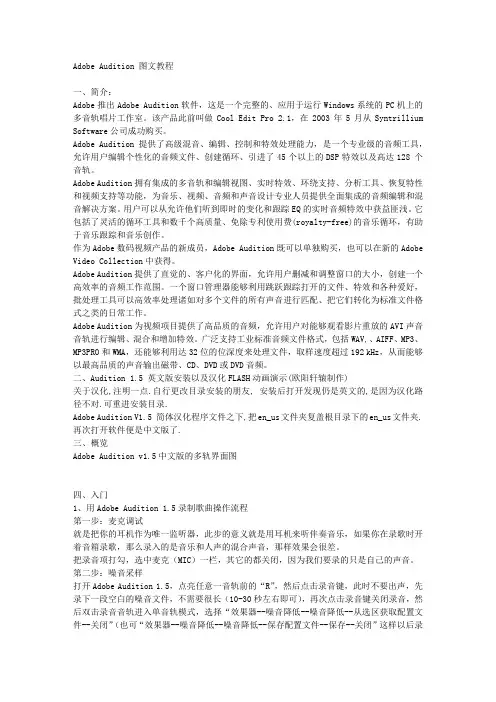
Adobe Audition 图文教程一、简介:Adobe推出Adobe Audition软件,这是一个完整的、应用于运行Windows系统的PC机上的多音轨唱片工作室。
该产品此前叫做Cool Edit Pro 2.1,在2003年5月从Syntrillium Software公司成功购买。
Adobe Audition提供了高级混音、编辑、控制和特效处理能力,是一个专业级的音频工具,允许用户编辑个性化的音频文件、创建循环、引进了45个以上的DSP特效以及高达128 个音轨。
Adobe Audition拥有集成的多音轨和编辑视图、实时特效、环绕支持、分析工具、恢复特性和视频支持等功能,为音乐、视频、音频和声音设计专业人员提供全面集成的音频编辑和混音解决方案。
用户可以从允许他们听到即时的变化和跟踪EQ的实时音频特效中获益匪浅。
它包括了灵活的循环工具和数千个高质量、免除专利使用费(royalty-free)的音乐循环,有助于音乐跟踪和音乐创作。
作为Adobe数码视频产品的新成员,Adobe Audition既可以单独购买,也可以在新的Adobe Video Collection中获得。
Adobe Audition提供了直觉的、客户化的界面,允许用户删减和调整窗口的大小,创建一个高效率的音频工作范围。
一个窗口管理器能够利用跳跃跟踪打开的文件、特效和各种爱好,批处理工具可以高效率处理诸如对多个文件的所有声音进行匹配、把它们转化为标准文件格式之类的日常工作。
Adobe Audition为视频项目提供了高品质的音频,允许用户对能够观看影片重放的AVI声音音轨进行编辑、混合和增加特效。
广泛支持工业标准音频文件格式,包括WAV,、AIFF、MP3、MP3PRO和WMA,还能够利用达32位的位深度来处理文件,取样速度超过192 kHz,从而能够以最高品质的声音输出磁带、CD、DVD或DVD音频。
二、Audition 1.5 英文版安装以及汉化FLASH动画演示(欧阳轩辕制作)关于汉化,注明一点.自行更改目录安装的朋友, 安装后打开发现仍是英文的,是因为汉化路径不对.可重进安装目录.Adobe Audition V1.5 简体汉化程序文件之下,把en_us文件夹复盖根目录下的en_us文件夹.再次打开软件便是中文版了.三、概览Adobe Audition v1.5中文版的多轨界面图四、入门1、用Adobe Audition 1.5录制歌曲操作流程第一步:麦克调试就是把你的耳机作为唯一监听器,此步的意义就是用耳机来听伴奏音乐,如果你在录歌时开着音箱录歌,那么录入的是音乐和人声的混合声音,那样效果会很差。
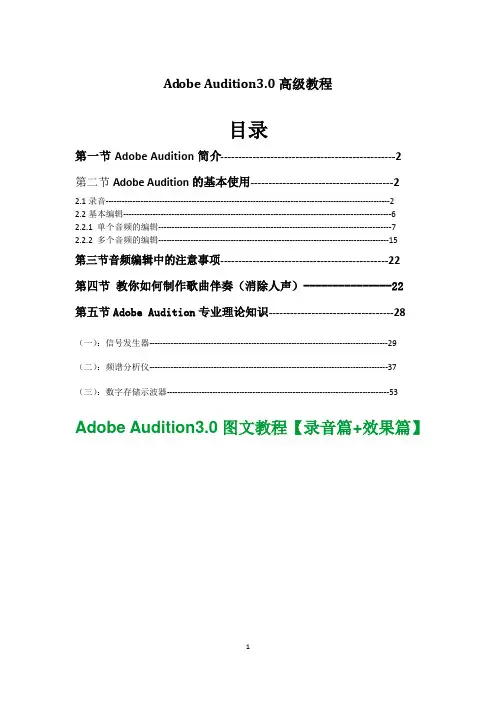
Ad obe Audition3.0高级教程目录第一节Adobe Audition简介-------------------------------------------------2第二节Adobe Audition的基本使用----------------------------------------22.1录音----------------------------------------------------------------------------------------------------------22.2基本编辑----------------------------------------------------------------------------------------------------62.2.1 单个音频的编辑---------------------------------------------------------------------------------------72.2.2 多个音频的编辑--------------------------------------------------------------------------------------15第三节音频编辑中的注意事项-----------------------------------------------22第四节教你如何制作歌曲伴奏(消除人声)---------------22第五节Adobe Audition专业理论知识-----------------------------------28 (一):信号发生器-----------------------------------------------------------------------------------------29 (二):频谱分析仪-----------------------------------------------------------------------------------------37 (三):数字存储示波器-----------------------------------------------------------------------------------53 Adobe Audition3.0图文教程【录音篇+效果篇】第一节Adobe Audition简介1.1简介Adobe Audition (前身是Cool Edit Pro) 是Adobe公司开发的一款功能强大、效果出色的多轨录音和音频处理软件。
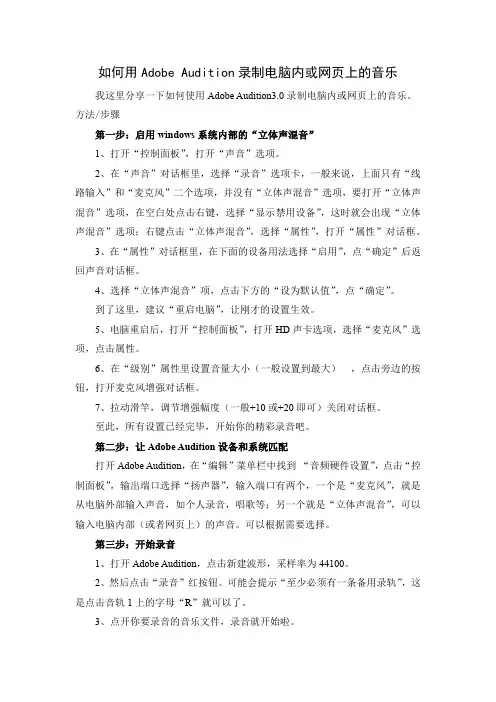
如何用Adobe Audition录制电脑内或网页上的音乐我这里分享一下如何使用Adobe Audition3.0录制电脑内或网页上的音乐。
方法/步骤第一步:启用windows系统内部的“立体声混音”1、打开“控制面板”,打开“声音”选项。
2、在“声音”对话框里,选择“录音”选项卡,一般来说,上面只有“线路输入”和“麦克风”二个选项,并没有“立体声混音”选项,要打开“立体声混音”选项,在空白处点击右键,选择“显示禁用设备”,这时就会出现“立体声混音”选项;右键点击“立体声混音”,选择“属性”,打开“属性”对话框。
3、在“属性”对话框里,在下面的设备用法选择“启用”,点“确定”后返回声音对话框。
4、选择“立体声混音”项,点击下方的“设为默认值”,点“确定”。
到了这里,建议“重启电脑”,让刚才的设置生效。
5、电脑重启后,打开“控制面板”,打开HD声卡选项,选择“麦克风”选项,点击属性。
6、在“级别”属性里设置音量大小(一般设置到最大),点击旁边的按钮,打开麦克风增强对话框。
7、拉动滑竿,调节增强幅度(一般+10或+20即可)关闭对话框。
至此,所有设置已经完毕,开始你的精彩录音吧。
第二步:让Adobe Audition设备和系统匹配打开Adobe Audition,在“编辑”菜单栏中找到“音频硬件设置”,点击“控制面板”,输出端口选择“扬声器”,输入端口有两个,一个是“麦克风”,就是从电脑外部输入声音,如个人录音,唱歌等;另一个就是“立体声混音”,可以输入电脑内部(或者网页上)的声音。
可以根据需要选择。
第三步:开始录音1、打开Adobe Audition,点击新建波形,采样率为44100。
2、然后点击“录音”红按钮。
可能会提示“至少必须有一条备用录轨”,这是点击音轨1上的字母“R”就可以了。
3、点开你要录音的音乐文件,录音就开始啦。
第四步:后处理1、录完的音可能会音量比较小,这是可以在Adobe Audition左边的“效果”栏里找到“振幅和压限”-“放大”,输入放大数值,就完成增大音量,如果还不合适,可继续调整。

第一章Audition 软件介绍Audition 软件的前身是Cooledit,后Cooledit被Adobe 公司收购。
之后Adobe 推出了Audition 1.5 的升级,Audition 2.0和现在的Audition 3.0,下面是我们现在使用的Audition 3.0 的基本界面。
我们将主要针对Audition 3.0 进行介绍,对于无法使用Audition 3.0 的计算机系统,请暂时使用Audition1.5或者其他音频软件。
另外由于Audition2.0与Audition3.0对硬件的兼容性类似,故不再对Audition 2.0进行说明。
同类的软件还有Gold Wave,还有高级一些的Cubase和Nuendo等等。
同学有兴趣可以研究。
下面,我们将按照广播节目的制作顺序,由浅入深地逐步讲解Audition的使用。
第二章Audition 在播音中的应用第一节音频硬件设置正常使用Audition的前提是正确地设置音频硬件。
Audition 3.0 提供了默认的音频输出设备Audition 3.0Windows Sound,如果没有专业声卡,我们建议选择此项。
但目前此设备对某些新的集成声卡的支持还不完善,如果无法使用,请暂时使用Audition 1.5 或者其他音频软件。
如果有兴趣的话,可以尝试ASIO4ALL驱动。
这个由Steinberg开发的驱动以WDM 设备为基础,在当前计算机上虚拟出第二块声卡,利用CPU 的运算,使虚拟声卡达到很低的延迟。
但如果没有使用对声卡要求较高的VSTi软合成器的需求,默认的Audition 3.0 Windows Sound完全可以应付一般的情况。
硬件选择正确的情况下,我们需要选择正确的音频输入通道才能将声音录入电脑。
双击右下角音量图标打开音量控制面板,如下图左:然后切换到录音控制面板1,如上图右:选择“麦克风”(图中为Microphone),将音量调整到合适的位置即可。
(如有人要转载此帖请注明原出处/read.php?tid=10972115)本来是打算写一个音频后期的详细教程,不过由于种种原因这个计划搁浅了,于是只好挑一个重点的部分来写.嗯...好像大多数人对于后期混音都比较惧怕...我刚开始时也是这样,走了无数弯路,不过呢...在别人的指导下我终于有所顿悟...嗯...我把我学到的大概讲一下吧,希望同学们少走弯路.本文所使用的音频处理平台为Adobe Audition 3.0,所使用的插件除了Au自带的外还有Waves水银包(经常做音频后期处理的同学应该都有这套插件吧)和iZotope Zone(著名的母带处理插件,别名"臭氧").重点讲一下对轨的技巧和效果器的连接方式,参数方面就不讲了,感觉越讲会越糊涂,而且有一些参数我也没搞明白,参数也不是绝对的,自己慢慢摸索可能更好.1.对轨对轨除了听以外还要看,看什么?看波形.导入音频文件后将其插入到多轨界面下的轨道中,首先要做的是将原唱歌曲和歌曲伴奏对齐,翻唱人声是比对原唱来对轨的,而不是去对伴奏.原唱和伴奏对齐的要点是找鼓点,鼓点的波形通常较为突出,如果没有鼓点也要找相对明显的乐器声点.波形大致对其后将鼓点部分继续放大,可以看到一些不规则的波形,波峰很明显,将波峰对齐~OK接下来是将翻唱的人声干音和原唱对齐,可以比对音节的起头和音节的波峰,如果有些长音节难以辨别还可以去比对短音节.对齐后就可以准备将人声和伴奏混缩了.2.添加辅助输出BUS(即总线,BUS这个词在计算机领域里有"总线"的意思) 关于后面要说到的总线轨,主控轨和多轨效果格架,如果想深入了解的去看这里/playlist/playindex.do?lid=8474438&iid=50261269&cid=25/playlist/playindex.do?lid=8474438&iid=50261257&cid=25多轨界面下右键点击一个空白的音频轨,选择第一项插入,然后可以看到要添加的内容,最下面是几个轨道类型,选择总线轨,连续添加3个,将得到总线轨A,B,C,这3个总线轨后面有用.3.添加效果格架先点击图示中的fx(效果)按键转换到效果格架添加模式,然后点击图示中音轨1(我的音轨1是翻唱的人声轨,音轨2是伴奏轨)的那个类似播放的三角按键,这时会弹出效果器列表,点击效果格架,弹出效果格架界面.同样的,点击界面左边的三角按键给音轨1(人声轨)插入常用的压缩效果器,比如waves里的C4或C1,如果要两个都用的话C4要放在C1前面,这两个压缩器的作用是平衡音量,只不过由于算法不同而各有侧重,C4更偏向于调整音量,C1偏向于调整人声特性,使音量变化的同时还可以增加人声的穿透力.同样的方法,在总线轨A里插入任意一款EQ效果器(EQ即均衡equalize的英文缩写),视情况还可以插入waves里的RDeEsser效果器,其作用是消除人声中类似嘶嘶声的齿音,注意如果要用RDeEsser的话EQ必须放在RDeEsser前面.总线轨B里插入任意一款延时效果器,总线轨C里插入任意一款混响效果器.人声先经过插入音轨1的效果器处理,再输出至总线A并经插入总线A的效果器处理,经过两次处理后人声即获得所需效果(这时原始的人声信号已经发生变化),每次处理时所获得的效果都称为插入式效果.4.人声轨辅助输出点击fx按键旁边的输入/输出按键将界面切换回去,如图示,在音轨1处有一个向左的箭头,这就是输出选项,所有轨道默认都是输出到主控轨(也叫master轨,母线,即直接输出到电脑的声卡).将音轨1(人声轨)的输出改为总线A.5.总线A分别发送至总线B和总线C点击fx旁边的发送按键,将界面转为发送模式,可以看到总线A的S1(发送1)路线为无(其他轨道默认也都是无),将其设置为总线B.注意右侧有1个很小的滑块和上下两个箭头,点向下的箭头切换到S2(发送2),将S2发送设置为总线C.这时人声先输出至总线A,再由总线A分别发送至总线B和总线C,通过总线B和C所插入的延时及混响效果器实时处理后所获得的效果称为发送式效果.6.打开混音器调节音量配比将界面切换到混音器界面,播放一下听听看,会发现总线B和C没有声音,那是因为总线A发送至总线B和C的电平为负无穷大.如图示,将总线A的S1和S2的发送电平都改为最大值15.再播放会发现有声音了.接下来是调节各轨的音量配比,直接拖动界面里的那些推子,调到自己满意为止(这是混音最关键的一步,过程可能会很漫长,千万不要急躁),主控轨的推子可以限制总体音量,避免产生爆音.在混音器界面下可以边播放边调节界面里的各项参数,称为动态调节.在这里同样可以更改效果器格架.由于总线B和总线C所加载的效果器是采用发送式效果,因此调节总线B和总线C的音量时只会影响延时效果和混响效果的音量,基础人声的音量并不会改变,这便是发送式效果的优点.7.给主控规(master轨)添加效果器(这里所获得的效果是插入式效果)经过第6步调整后的效果通常都已经比较满意了,但仔细听可能还会有一些细微的问题,这时就需要在最后给主控轨添加专用的效果器来处理了,目的是为了使人声和伴奏尽可能完美地融合在一起,切记主控轨的效果器不可在前面第3步时添加,如果在前面添加了就会影响到第6步的音量配比调节.可以添加waves里的L2或者iZotope Zone(臭氧),任选一款即可,追求完美的建议使用臭氧.8.混缩全部调整完后切换回主群组界面将人声和伴奏混缩~~~~完工附逻辑关系图最后主控轨总共得到4条音频信号,分别是:1.经过压缩和EQ处理的人声(原始人声经过插入式效果处理后被改变,这一信号是被改变的基础人声信号)2.通过混响器后得到的混响声(经过发送式效果处理后获得的仅是一个效果信号,不包含人声)3.带有延时的效果声(同第2条)4.伴奏(原始信号)讲一下插入式效果和发送式效果的区别.插入式效果如字面意思,就是在人声音轨中直接插入效果器,得到的声音是经过效果器处理后的声音,特点是直接对人声音轨产生影响,即改变了人声音轨的内容.发送式效果如字面意思,是将人声音轨发送到一条总线(该总线已加载一个效果器),经过该总线处理后所获得的效果将与人声音轨一并输出至主控轨,特点是人声音轨的内容并不会被改变,特别适合做混响等效果.以文中的例子来讲,如果你在混音器界面里将总线C的音量拉到最低,那么播放的时候人声还是有的,但是混响的效果就没有了,而将音量拉高混响声也会变大.还不明白的我再举个例子.假设一个演员要登上舞台,那么化妆师要为演员化妆,直接改变演员的形象(插入式效果),服装设计师要为演员设计服装,而设计服装就需要演员的一些资料数据,接下来把演员的资料数据给服装设计师(相当于发送过程,这一过程没有直接对演员产生影响),然后服装设计师设计出服装给演员穿上(发送式效果).可以这样理解,发送式效果所获得的效果信号就相当于套在演员(经过处理的基础人声信号)身上的衣服.以上内容也是别人教我的,很实用,他学的专业就是这方面,为什么要按这样的步骤具体我不解释了,太麻烦.很多混音产生问题主要是混响器和延时器以插入方式加入到音轨之中(插入式效果),这是混音大忌,其实我之前也一直都在犯这样的错,好在现在终于明白正确的方法了.补充一下,以文中步骤为例,如果混响和延时是插入式效果的话那么步骤就是第2步只添加一条总线A,混响和延时效果器在第3步时直接加在人声轨或总线A上,只有一条总线A的话第5步也就不需要了,也就是没有"发送"这一过程.关于需不需要再添加其他的效果器这得视情况定,效果器加得越多问题可能越多,本着能少加尽量少加的原则,人声(压缩器),总线A(EQ,RDeEsser消除齿音实质上也是调整EQ),总线B(延时),总线C(混响),主控轨(L2或臭氧),这是最基本的5个.如果要添加额外的效果器的话是以插入式效果直接加在人声轨上,发送式效果一般情况下只有延时和混响需要.也许有人会问,都是插入式效果为什么不直接把EQ也添加在人声轨上呢?人声轨不是也可以发送到其他总线吗?为什么要特意添加一个总线A呢?这里需要注意,压缩和EQ处理的是两类完全不同的参数,如果都放在一起的话不方便调节,分开的话在混音器界面还可以调节音量配比.另外,如果是多人合唱有多个人声轨,那么分别给每个人声轨插入压缩器后,再让所有人声轨都输出到总线A,这也就是总线(BUS)的含义,可以形象地理解为将所有人都装入一辆巴士中,然后所有人都共用总线A所插入的EQ(这时在混音器界面调节总线A的音量时所有的人声音量都会产生变化),接着再将总线A分别发送至总线B(延时)和总线C(混响).当然,如果你觉得所有人声共用一个EQ参数不爽的话还可以替每个人声单独设置一条EQ总线,然后将所有EQ总线汇总至另一条总线,再发送至延时总线和混响总线(也可以不汇总,每条EQ总线单独分别发送至延时和混响总线,但这比较麻烦,不建议这样做).附合唱逻辑关系图共用EQ独立EQ The End。
win7系统打开混音的方法
右键点击系统右下角的“小喇叭”图标,在弹出的菜单里选择“录音设备
系统的小喇叭是这样滴,右键单击后出现下面的菜单。
选择录音设备。
在此选项卡的任意空白处点击鼠标右键,选择“显示禁用的设备”。
找到“立体声混音”选项卡,系统默认是禁用的,所以我们需要手动打开。
右键点击“立体声混音”,在弹出的菜单里选择“启用”,然后再次右键点击选择“设置为默认设备”
当“立体声混音”被正确启用,我们会看到该项图标的下面有一个绿色的勾。
做到这里,我们通过启用“立体声混音”设备已经实现了在win7、Vista系统下播放音乐文件,但是如果麦克风的输入音量很小,对方无法听见,那就接着往下看吧。
为了实现边播放音乐边发言(卡拉OK),我们还需要做以下设置。
双击“我的电脑”从“控制面板”里启动“音频管理器”。
手动将系统的默认设备更改为“立体声混音”。
麦克风选项卡里主要是调节麦克风音量的,麦克风增强按钮是控制对方听见你的声音大小的关键,系统默认增强值为零,
所以对方几乎听不见你说话,我们根据自己的实际情况来调大吧。
需要注意“录制音量”和“播放音量”不能设置为
“静音模式”,不然对方也是无法听见自己说话的。
立体声混音选项卡里需要注意的地方。
“录制音量”不宜过高,如果感觉有爆音,可以尝试拖小一点。
默认格式如果不是“16位,44100Hz(CD音质)”的请手动更改至此。
经过以上设置,就可以在win7、Vista完美解决立体声混音的问题了。
录音前进行必要的设置:1.是用几十元的家用麦克进行录音,要用反手键点选右下角的喇叭图标----打开音量控制----勾选麦克音量。
2.要是用上万元的调音台进行录音,要用反手键点选右下角的喇叭图标----打开音量控制----勾选线路输入音量。
不然,在录音时会把伴奏的声音录进去的。
直接录成混音,到时候你哭都没有办法的。
再在属性栏中点播放----要勾选线路音量,这时,伴奏的音乐通过耳机你就可以听到音乐了。
3.对机器特别低的电脑,为了让他更好地服务,点菜单中的编辑----录音音频设置----不勾选独占模式。
(如果你有两块声卡,并且又没有屏闭的话。
如果你已经屏闭了版载声卡,这项就不设置了。
)如何获取纯伴奏音乐:一是在网上下载。
一是在VCD,DVD的音视频光盘上截取,伴奏音乐多得不得了。
最好是用纯音乐,省时省力。
如果没有怎么办呢?就用AA3.0做噻,也就是人们说的消音,方法如下:1.拿到原曲,听一遍。
不是所有的曲子都适合消音的。
可以先分辨下,那些会消不好,很难消。
知道需要注意些什么。
比如,有没有那些乐器相位比较靠中间的。
或者,有没有大段大段的纯音乐,有经验的高手一看波形文件就知道怎么做了。
其实答案只有两个,相位和人声的频率。
相位就是乐器和人声的位置,人声的频率范围比较大的话要消掉人声,必然会对其他乐器造成损失的。
你仔细听听应该能分辨出来,由于我的消音办法是使用AA3.0自带的效果----立体声声像----析取中置通道提取器,这个滤波器的作用主要是对特定相位的声音做出音量上的调节。
消除人声。
我们这里就是用它对中间部分的人声(一般人声在中间)进行音量的衰减来达到消音的效果。
因此,您需要分辨下乐器的相位如何,如果乐器分布的很开,通俗的说就是在左右两边,那么。
很好解决。
如果乐器和人声相位差不多,或者人声的相位很散,很远,那么一般就不会有很好的效果,比如人声的混响过大的情况。
因此人声的频率范围越窄越好。
2.析取中置通道提取器的技术参数设置如下:A.析取音频从“中置”。
Win7怎样用Audition3.0Win7怎样用Audition3.0杨秀德Adobe Audition3.0是一款专业级别的录音软件,是一个完善的多声道录音室。
它可提供灵活的工作流程并且使用简便。
无论是要录制音乐、无线电广播,还是为录像配音,Audition中的恰到好处的工具均可满足要求,创造出可能的最高质量的丰富、细微音响。
正因为它可以随时录制电脑系统各程序的任何音频信号,我总是把它作为我电脑上必须安装的软件,以备不时之需。
但在使用中,却常因设置不当而被搞得狼狈不堪。
通过学习和总结,我终于很好地解决了这一难题。
常见的有以下三种情况,我们可以采取不同的方法予以应对。
1. 装好Adobe Audition3.0 之后,老是弹出【音频输入尚未激活。
无法录制音频】可以这样解决:——打开Adobe Audition 3.0编辑——音频硬件设置——勾选“释放ASIO后台设备”——“控制面板”——音频选项卡——勾选全双工模式——确定2. 装好Adobe Audition3.0 之后,根本打不开它的界面,这样就无从设置它的编辑栏。
这种情况下可以这样处理:打开“控制面板”打开“realtek高清晰音频管理器”双击右上角的“设备高级设置”勾选“使前部和后部输出设备同时播放两种不同的音频流”确定打开插孔设置(模拟后面板右上部的一个黄色图标)勾选“禁用前面板插孔检测”确定经过这样设置之后,你就可以打开Au ,进行“编辑”栏的设置了。
3.安装过Au,而且可以使用,但不知怎么的不能用了,重新设置无效,重装Au无效。
显示为“找不到所支持的音频设备”,根本打不开Au的界面。
这种情况下可以通过修改注册表解决。
操作前,首先卸载Adobe Audition V3.0,并把C:\Program Files中的Adobe Audition残余文件删除。
C:\Documents and Settings\Administrator\Application Data\Adobe\Audition\3.0中的文件也删除掉。
关于Audition在Win7下内录
Audition是Adobe一款强大的专业音频处理软件,软件有一个非常好的功能就是可以把声卡的声音录下来,这个功能在XP下一点问题没有,但是在Win7下就会出现各种问题,根据网上的资料和自己的一些小心得来分享下如何在Win7下进行内录。
本文使用的软件为CS5.5版本,与CS3.0大同小异,整体方法还是一样的。
方法一:
系统设置:
1、音量“小喇叭”——右键——录音设备
点击桌面右下角设置音量的“小喇叭”,然后右键点击录音设备,进入录音设备设置
2、在录音设备里面“空白区域”右键在菜单“显示禁用设备”打钩。
3、然后看见了隐藏的设备,选中“立体声混音”设置为默认值,应用退出。
Audition设置:
1、编辑菜单——首选项——音频硬件——默认输入——立体声混音——确定
正常情况Audition已经可以录音了,但是有的机子会出现提示:采样率不匹配的问题。
这是因为系统的设备采样率和Audition的采样率不一样的原因,要解决还要到系统录音设备里面设置。
2、进入录音设备——选中“立体声混音”——属性——高级——设置采样率为:48000Hz ——确定退出
现在Audition可以正常录音了。
图片教程:
系统设置
桌面下音量小喇叭右键录音设备
显示禁用设备
设置“立体声混音”为默认值
进入Audition设置
编辑菜单——首选项——音频硬件——默认输入——立体声混音——确定
录音时提示采样率不匹配
设置系统立体声混音设备的采样率为48000Hz
进入录音设备——选中“立体声混音”——属性——高级——设置采样率为:48000Hz——确定退出
正常录音。
win7系统Audition3.0立体声混音录音
由于微软停止对XP系统的更新,这等于宣布了XP系统将在短期内死亡。
另一方面,Adobe Audition系列已经更新到了Adobe AuditionCS7,但其基本功能还是停留在Audition3.0版本;除非极少数专业制作人士,Adobe Audition3.0强大的功能和快速启动,以及简洁的操作界面,仍然是绝大多数人的首选。
但是,64位的win7.Win8系统的声卡驱动似乎不支持Audition3.0。
这就出现了以下几个问题:win7.Win8系统Audition3.0不能立体声混音录音;win7.Win8系统Audition3.0不能内录。
于是网上到处有人嚷嚷:win7.Win8下Audition3.0怎么立体声混音录音?win7.Win8下Audition3.0怎么内录?win7.Win8下Audition3.0怎么录制电脑的歌曲?
这里给出一个最完美的方法,解决win7.Win8系统Audition3.0立体声混音内录问题。
1. 打开软件Audition3.0:选择“选项”——“windows录音控制台”;选择“录制”标签,你只看到麦克风等2个标志,而没有立体声混音”标志。
在空白的地方单击鼠标右键,选择“显示禁用的设备”,这下出来:“立体声混音”标志(图标像一块声卡)。
2. 在"立体声混音"图标上单击右键,选择“启用”(如果是单纯内录电脑声音,可以将它设为默认设备),然后关闭窗口。
3. 回到audition3.0主界面,选择“编辑”——“音频硬件设置”——“编辑查看”——“控制面板”——勾选下面输入端的“立体声混音——“确定“
4. 然后回到“编辑查看”界面,在“输入设备”选项栏右边,点击下拉的那个符号(打开选项列表),选择“01s立体声混音”或者“02s立体声混音”——“确定”。
5. 如果录制的声音比较小,打开“windows录音控制台”,选择“录音”标签,然后双击里面的“立体声混音”,再点击“级别”标签,把里面的数值调成70左右,太高了会可能出现失真。
这是最完美的方法,用来解决win7.Win8系统Audition3.0立体声混音内录问题,同样适合AuditionCS5以上的版本。